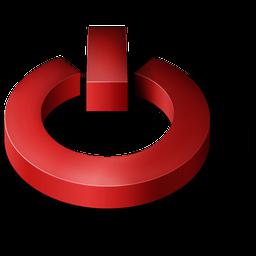În timpul funcționării unui computer personalsau laptop, mai devreme sau mai târziu, pot exista defecțiuni sau defecțiuni în activitatea sa. Acest lucru poate fi exprimat în diferite moduri: într-o oprire sau repornire neașteptată a dispozitivului, în frânare sau îngheț în timpul funcționării. Pot exista mai multe motive, principalele fiind erorile de memorie, problemele software și problemele de pe hard disk. Acestea din urmă sunt cele mai frecvente apariții. Pentru a determina și a elimina aceste cauze, computerul este verificat pentru erori.

În primul rând, să vedem cum se efectuează verificarea.computer pentru erori folosind instrumente standard. Mai întâi, accesați „Computerul meu”, unde găsim unitatea logică de care avem nevoie, apoi selectați „Proprietăți” - „Serviciu” - „Verificați discul pentru erori” și faceți clic pe elementul „Verificare”.
Apoi sunt posibile două opțiuni:fie va începe scanarea hard diskului, fie va apărea un mesaj că discul este ocupat și verificarea este acum imposibilă. Nu este nevoie să fii intimidat de acest lucru, se va întâmpla doar la următoarea pornire a sistemului de operare. Puteți reporni imediat computerul și până când sistemul pornește, veți observa întregul proces de scanare pe ecran. După finalizarea acestuia, veți vedea inscripția corespunzătoare. În cazul în care sunt identificate erori, Windows va încerca să le remedieze singur.

Funcționalitatea acestui program este destul de puternică.Diagnostică unitățile care funcționează sub sistemul de operare Windows cu interfețe SCSI / IDE / SATA și funcționează, de asemenea, cu medii de stocare externe, matrice RAID. Efectuează o scanare programată și trimite rezultatele prin e-mail. Este un program foarte bun pentru hard disk. Windows 7 este, de asemenea, acceptat, ceea ce este important.
În primul rând, descărcăm programul de care avem nevoie. Apropo, este recomandat să nu folosiți cea mai recentă versiune complexă, ci, de exemplu, 2.8,

La sfârșit
Pentru ca rezultatele testului să fiecât mai adecvat posibil, iar programul HDDScan nu a dezamăgit, trebuie să opriți toate programele de pe computer, în primul rând antivirusul și Internetul, înainte de a începe scanarea.